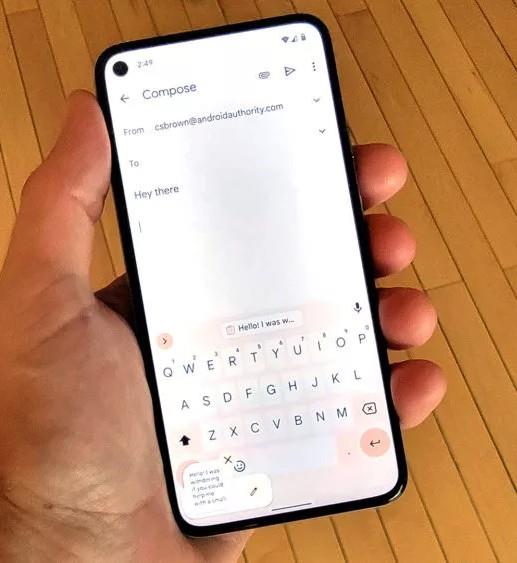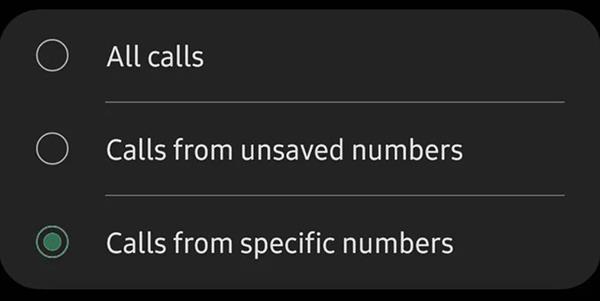Trenger du å ta opp en samtale på din Samsung Galaxy-enhet? Nedenfor vil Quantrimang introdusere to metoder for å hjelpe deg med å utføre den operasjonen.
Samtaleopptak er tilgjengelig på alle Galaxy-enheter for å forenkle hele prosessen. Dette betyr at du ikke trenger å installere noen tredjepartsapplikasjoner for å ta opp samtalene dine på Samsungs smarttelefonenheter.
Følg instruksjonene nedenfor for å lære hvordan du tar opp samtaler på Samsung Galaxy-enheter.
Er samtaleopptak tillatt?
Før du begynner, bør du vite at denne opptaksfunksjonen kanskje ikke er tilgjengelig i ditt land eller din region på grunn av lover og forskrifter.
- I noen land er det ulovlig å ta opp samtaler uten den andre partens tillatelse. Så ikke bli overrasket om samtaleopptaksfunksjonen er fjernet på din Samsung-telefon. I disse tilfellene er det ingenting du kan gjøre for å aktivere denne funksjonen.
- Denne funksjonen kan heller ikke ta opp VoWifi, noe som betyr at taleanrop foregår via Wifi.
- Vær også oppmerksom på at eksterne samtaleopptaksapplikasjoner ikke fungerer fra Android 9 og nyere. Enhver app som vil fungere krever at du roter Android-enheten din.
Derfor, hvis enheten din ikke har en funksjon for samtaleopptak, kan du ikke bare laste ned appen fra Play Store for å bruke denne funksjonen.
Hvordan ta opp samtaler automatisk på Samsung-telefoner
Du kan stille inn Samsung Galaxy-smarttelefonen til å ta opp alle anrop automatisk. Du kan ta opp anrop fra alle kontakter, velge kontakter eller bare ta opp anrop fra ukjente numre.
1. Åpne Telefon- appen på din Samsung Galaxy-enhet.
2. Klikk på menyknappen med 3 prikker i øvre høyre hjørne i Innstillinger > Ta opp anrop .
3. Gå til menyen Autoregistrering av anrop og slå på denne funksjonen.
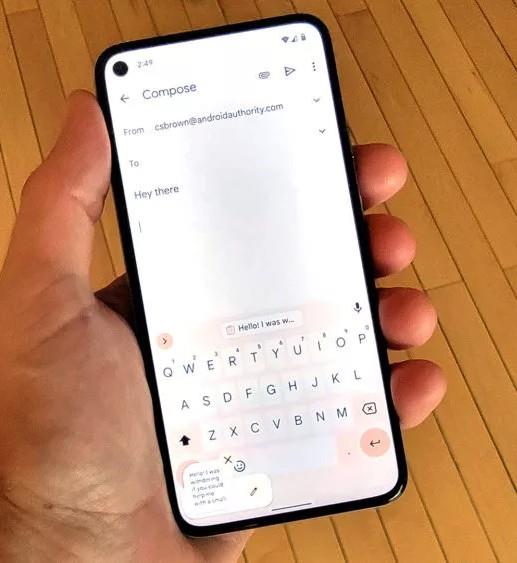
Slå på alternativet for å ta opp samtaler automatisk
4. Fortsett å velge alternativene du vil ta opp: Alle anrop , Anrop fra ulagrede numre eller Anrop fra bestemte numre .
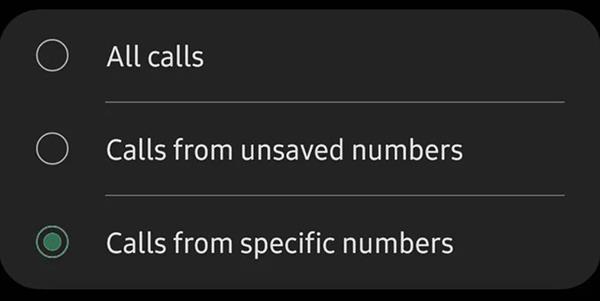
Alternativer for samtaleopptak
Hvordan ta opp samtaler manuelt på Samsung-telefoner
Du kan ta opp hver samtale manuelt på enheter som Samsung Galaxy S21 , Note eller Galaxy Fold.
- Åpne Telefon- appen på Samsung-enheten din. Ring personen du vil ta opp, eller motta et anrop fra kontakten du vil ta opp.
- På samtaleskjermen klikker du på Spill inn samtale- knappen for å starte opptaket. Hvis dette alternativet ikke vises på anropsskjermen, klikker du på menyen med tre prikker i øvre høyre hjørne og velger Spill inn samtale .
- Når du bruker denne funksjonen for samtaleopptak for første gang, vil du bli bedt om å godta funksjonens vilkår og retningslinjer.
I motsetning til noen andre telefoner, vil ikke den andre parten bli varslet når du tar opp en samtale med dem. Dette skjer bare når Android-telefoner bruker Google Phone-appen som standard oppringer.
Hvordan lytte til samtaleopptak
Du kan lytte til innspilte anrop på din Samsung Galaxy fra telefonappen .
- Åpne Telefon- appen på din Samsung Galaxy-enhet.
- Klikk på menyen med 3 prikker i øvre høyre hjørne.
- Gå til Innstillinger > Spill inn anrop > Innspilte anrop . Alle samtaleopptak vil vises her. Filnavnet vil vise oppringerens navn og telefonnummer slik at du enkelt kan identifisere det.
Du kan velge hvilket som helst opptak og klikke på Del via WhatsApp, Gmail, Disk,...
Samtaleopptaksoperasjoner på en Samsung Galaxy-smarttelefon er veldig enkle hvis der du bor tillater det. Og husk med makt følger ansvar, du bør ikke ta opp samtaler uten tillatelse fra personen i den andre enden.